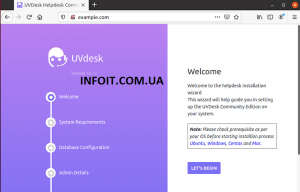Как установить UVdesk на CentOS 8
В этом руководстве мы покажем вам, как установить UVdesk на CentOS 8. Для тех из вас, кто не знал, UVdesk Open Source — это бесплатное полнофункциональное программное обеспечение для службы поддержки, разработанное на очень известной платформе, которая признана всеми разработчиками, такими как Symfony, PHP-фреймворк. UVdesk также организует внутреннюю и внешнюю коммуникацию с помощью четких структур и оптимизированных процессов, позволяя ИТ-командам избегать ошибок и выполнять задачи быстро и эффективно.
В этой статье предполагается, что у вас есть хотя бы базовые знания Linux, вы знаете, как использовать оболочку, и, что наиболее важно, вы размещаете свой сайт на собственном VPS. Установка довольно проста и предполагает, что вы работаете с учетной записью root, в противном случае вам может потребоваться добавить ‘ sudo‘ к командам для получения привилегий root. Я покажу вам пошаговую установку системы продажи билетов UVdesk helpdesk на CentOS 8.
Установите UVdesk на CentOS 8
Шаг 1. Во-первых, давайте начнем с проверки актуальности вашей системы.
sudo dnf update
Шаг 2. Установка LAMP Stack.
Если на вашем сервере еще не установлен стек LAMP, вы можете следовать нашему руководству здесь .
Шаг 3. Установка Composer.
Теперь мы устанавливаем Composer, используя следующую команду:
curl -sS https://getcomposer.org/installer -o composer-setup.php sudo php composer-setup.php --install-dir=/usr/local/bin --filename=composer --version=1.10.17
Шаг 4. Установка UVdesk на CentOS 8.
Сначала создайте каталог и разместите UVdesk:
sudo mkdir /var/www/html-udvesk cd /var/www/html-udvesk sudo chown $USER:$USER /var/www/ -R
Давайте теперь используем композитор для извлечения и установки файлов UVdesk в наш корневой каталог:
cd /var/www/html-udvesk composer clear-cache
Затем создайте проект:
composer create-project uvdesk/community-skeleton helpdesk-project
Шаг 5. Настройка MariaDB для UVdesk.
По умолчанию MariaDB не усилен. Вы можете защитить MariaDB с помощью mysql_secure_installationскрипта. вы должны внимательно прочитать и под каждым шагом, который установит пароль root, удалит анонимных пользователей, запретит удаленный вход root и удалит тестовую базу данных и доступ к безопасности MariaDB:
mysql_secure_installation
Настройте это так:
- Set root password? [Y/n] y - Remove anonymous users? [Y/n] y - Disallow root login remotely? [Y/n] y - Remove test database and access to it? [Y/n] y - Reload privilege tables now? [Y/n] y
Далее нам нужно будет войти в консоль MariaDB и создать базу данных для UVdesk. Выполните следующую команду:
mysql -u root -p
Вам будет предложено ввести пароль, поэтому введите пароль root для MariaDB и нажмите Enter. После входа на сервер базы данных вам необходимо создать базу данных для установки UVdesk:
MariaDB [(none)]> CREATE DATABASE uvdeskdb; MariaDB [(none)]> GRANT ALL ON uvdeskdb.* TO 'uvdeskadmin' IDENTIFIED BY 'Stronge-Your-Password'; MariaDB [(none)]> FLUSH PRIVILEGES; MariaDB [(none)]> quit
Шаг 6. Настройка Apache.
Мы создадим виртуальный хост Apache для вашего UVdesk. Сначала создайте файл с помощью любого текстового редактора:/etc/httpd/conf.d/vhosts.conf
nano /etc/httpd/conf.d/vhosts.conf IncludeOptional vhosts.d/*.conf
Затем создайте виртуальный хост:
mkdir /etc/httpd/vhosts.d/ nano /etc/httpd/vhosts.d/yourdomain.com.conf
Добавьте следующие строки:
<VirtualHost YOUR_SERVER_IP:80> ServerAdmin webmaster@yourdomain.com DocumentRoot "/var/www/html-udvesk/helpdesk-project/public" ServerName yourdomain.com ServerAlias www.yourdomain.com ErrorLog "/var/log/httpd/yourdomain.com-error_log" CustomLog "/var/log/httpd/yourdomain.com-access_log" combined <Directory "/var/www/html-udvesk/helpdesk-project/public/"> DirectoryIndex index.html index.php Options FollowSymLinks AllowOverride All Require all granted </Directory> </VirtualHost>
Сохраните и закройте файл. Перезапустите службу Apache, чтобы изменения вступили в силу:
systemctl restart httpd.service systemctl enable httpd.service
Шаг 7. Настройте брандмауэр.
Если на вашем сервере включен брандмауэр ОС, предоставьте доступ к портам 80 и 443 для доступа извне:
sudo firewall-cmd --permanent --add-service=http sudo firewall-cmd --permanent --add-service=https sudo firewall-cmd --reload
Шаг 8. Доступ к веб-интерфейсу UVdesk.
По умолчанию UVdesk будет доступен через HTTP-порт 80. Откройте свой любимый браузер, перейдите к нужным шагам и выполните необходимые действия, чтобы завершить установку. Вы увидите экран приветствия:http://yourdomain.com
Поздравляю! Вы успешно установили UVdesk . Благодарим за использование этого руководства для установки UVdesk в вашей системе CentOS 8. Для получения дополнительной помощи или полезной информации мы рекомендуем вам посетить официальный сайт UVdesk .